-
![]()
Jacinta
"Obrigada por ler meus artigos. Espero que meus artigos possam ajudá-lo a resolver seus problemas de forma fácil e eficaz."…Leia mais -
![]()
Rita
"Espero que minha experiência com tecnologia possa ajudá-lo a resolver a maioria dos problemas do seu Windows, Mac e smartphone."…Leia mais -
![]()
Leonardo
"Obrigado por ler meus artigos, queridos leitores. Sempre me dá uma grande sensação de realização quando meus escritos realmente ajudam. Espero que gostem de sua estadia no EaseUS e tenham um bom dia."…Leia mais
Índice da Página
0 Visualizações
Como diz o ditado, nada na Internet é criptografado de ponta a ponta. Deve-se sempre controlar a pegada digital para manter a privacidade. Da mesma forma, excluir o histórico de exibição do Facebook é parte integrante dele, para que ninguém possa acompanhar você. A postagem articula como excluir vídeos assistidos no Facebook em diversas plataformas e ajuda você a melhorar sua privacidade.
CONTEÚDO DA PÁGINA:
- Por que você precisa excluir vídeos assistidos no Facebook
- Como excluir vídeos assistidos no Facebook em um telefone/iPhone Android
- Como excluir vídeos assistidos no Facebook no PC
- Como excluir rolos assistidos no Facebook
- Limpar histórico de exibição de vídeo do Facebook não funciona
- Bônus. Grave vídeos do Facebook para uso posterior
- Como excluir vídeos assistidos nas perguntas frequentes do Facebook
Por que você precisa excluir vídeos assistidos no Facebook
O Facebook monitora seu histórico de exibição para recomendar vídeos semelhantes a eles. O gigante das mídias sociais também coleta dados sobre sua atividade, como curtidas, postagens, fotos e vídeos. Aqui estão alguns motivos pelos quais você deve considerar a exclusão de seu histórico de exibição do Facebook.
- Privacidade: o histórico de exibição permite que o Facebook analise seus interesses. Às vezes, o conteúdo pode revelar informações confidenciais ou pessoais sobre você.
- Recomendações limpas: como o Facebook organiza o conteúdo com base no seu histórico de exibição, você só pode assistir o que estiver de acordo com seus interesses.
- Mudança de preferências: se o seu histórico de exibição estiver desatualizado ou o conteúdo não for mais de sua preferência, você poderá excluí-lo. Isso ajuda você a atualizar as recomendações e as torna precisas.
- Evite vídeos opressores: o aplicativo recomenda vídeos opressores se você estiver obcecado por um determinado conteúdo ao longo do tempo. Limpar o histórico de exibição ajuda a removê-lo.
Como excluir vídeos assistidos no Facebook em um telefone/iPhone Android
Siga as etapas para excluir o histórico de exibição de vídeos no Facebook em telefones Android.
Passo 1. Abra o Facebook e navegue até o seu perfil.
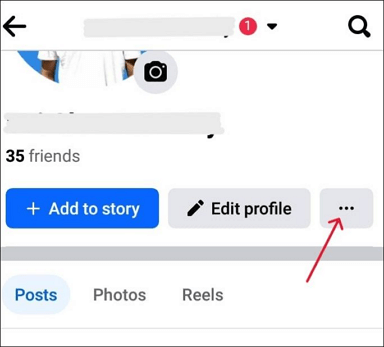
Passo 2. Clique no ícone de três pontos para acessar as configurações do perfil .
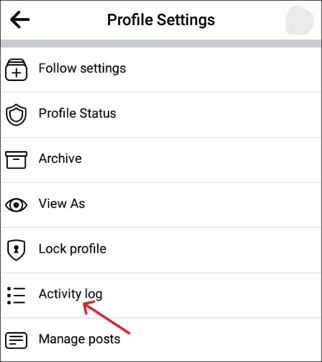
Etapa 3. No registro de atividades , abra os vídeos assistidos no controle deslizante acima e clique no botão Limpar histórico de exibição de vídeo .
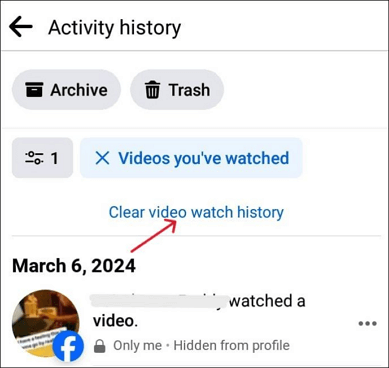
Passo 4. Toque no botão Limpar histórico de exibição de vídeo e confirme a ação.
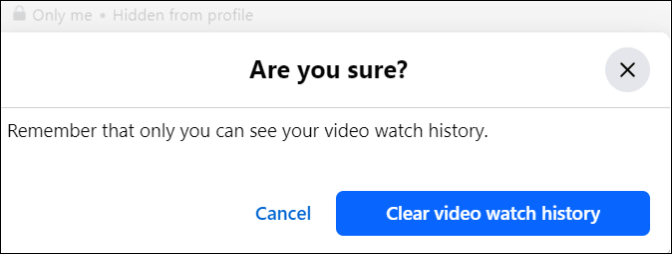
📺Confira este tutorial em vídeo para excluir o histórico de exibição de vídeos no Facebook. Os carimbos de data/hora importantes são fornecidos abaixo:
- 00h10 - Abra o Facebook na área de trabalho
- 00h20 - Abra as configurações do perfil
- 00h45 - Limpar todo o histórico de exibição do vídeo
- 01h00 - Limpar histórico de exibição no celular
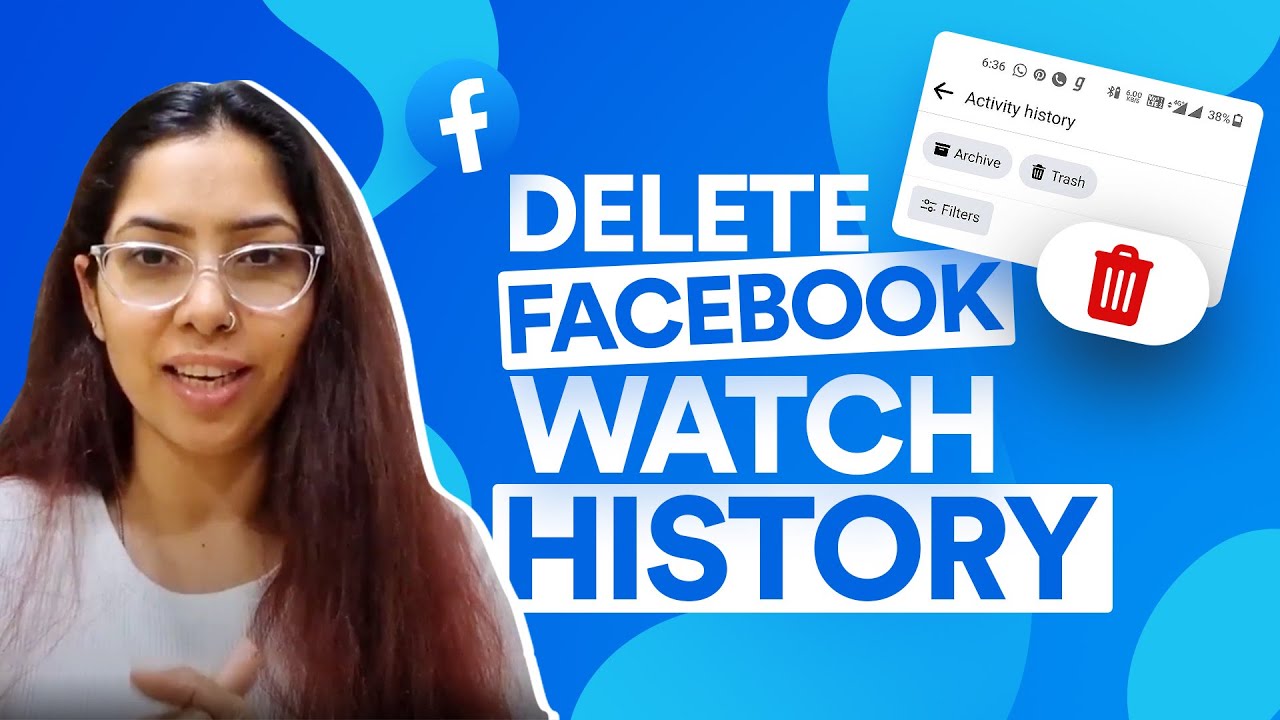
Como excluir vídeos assistidos no Facebook no PC
O guia fornece instruções sobre como excluir o histórico de vídeos assistidos no Facebook de uma só vez.
Passo 1. Abra o aplicativo do Facebook em seu desktop ou faça login em sua conta na web.
Passo 2. Abra seu perfil usando sua foto de perfil no canto superior esquerdo.
Etapa 3. Clique nos três pontos e abra o Registro de atividades .

Passo 4. Abra a seção Vídeos que você assistiu para encontrar os vídeos que você assistiu e clique em Limpar histórico de exibição de vídeo .

Como excluir rolos assistidos no Facebook
O Facebook acumula as informações de postagens e vídeos que você assistiu para sugerir reels. Não há uma seção dedicada no Facebook que monitore os rolos que você assiste, mas mostre o áudio e as edições que você salva. No registro de atividades, em "Sua atividade no Facebook" , você tem uma seção de rolos. Depois de limpar o “Histórico de exibição de vídeo” e o “Histórico de pesquisa”, você pode limpar o áudio do rolo e editar para organizar seu feed e melhorar a privacidade.

Limpar histórico de exibição de vídeo do Facebook não funciona
Muitos usuários tendem a enfrentar o erro Limpar histórico de exibição de vídeo. Mesmo depois de limpar o histórico do celular, o registro de atividades ainda exibe todos os vídeos assistidos no Facebook. Um problema semelhante surge mesmo com o seu histórico de pesquisa. Pode levar algum tempo para o aplicativo limpar o banco de dados, mas se não estiver funcionando, pode ser devido a um cache ou aplicativo FB desatualizado. Aqui está o que você pode fazer para consertar:
- Limpar cache e cookies: O cache e os cookies mantêm seus dados e não excluem seu histórico de exibição do Facebook. Tente remover o cache e os cookies do navegador.
- Use um dispositivo diferente: Faça login no seu Facebook através de um dispositivo diferente e exclua o histórico de exibição.
- Atualize o aplicativo: atualize seu aplicativo do Facebook, pois aplicativos desatualizados causam erros no Clear Video Watch History.
- Sair e entrar: Saia da sua conta do FB e faça login novamente.
🧑🤝🧑Confira mais sobre como corrigir erros claros no histórico de exibição de vídeos no Reddit.
O histórico de exibição de vídeo não é limpo no celular, mas não aparece no registro de atividades.
por u/dellscreenshot no Facebook
Bônus. Grave vídeos do Facebook para uso posterior
Os usuários do Facebook não podem baixar os vídeos transmitidos no aplicativo. Se você gostou de um rolo, postagem ou vídeo, não há como baixá-lo do aplicativo. Um método viável é gravar o vídeo, bobinar ou postar com a ajuda do software de gravação EaseUS RecExperts e compartilhá-lo.
RecExperts grava vídeos de alta qualidade com resolução de 144 fps e áudio do sistema e do computador. Junto com os vídeos HD, você pode editar o áudio e o vídeo para criar vídeos profissionais para compartilhar. Os modos de gravação de tela múltipla ajudam a ajustar vários tamanhos de tela para vídeos e rolos.

Baixe RecExperts agora e grave todos os vídeos e rolos do Facebook.
Como excluir vídeos assistidos nas perguntas frequentes do Facebook
Abaixo estão algumas perguntas frequentes sobre como excluir vídeos assistidos no Facebook.
1. Como excluo um vídeo que postei no Facebook?
Abra seu perfil e deslize para baixo até o vídeo que deseja excluir. Abra o vídeo, toque no canto superior direito e clique em Excluir postagem.
2. Como faço para me livrar do relógio no Facebook?
Abra o menu na parte inferior da tela. Abra Configurações e barra de navegação e remova o ícone Assistir vídeo da barra de navegação.
3. Como encontrar vídeos assistidos excluídos no Facebook?
Navegue até o seu perfil do FB e, nos três pontos, clique em Registro de atividades. Clique no filtro, selecione Histórico de exibição e toque nos três pontos para restaurá-lo.
Conclusão
A privacidade é uma grande preocupação na Internet, especialmente em plataformas de mídia social como o Facebook. Deve-se excluir o histórico de exibição para classificar as recomendações e melhorar a privacidade. Aprenda como excluir vídeos assistidos no Facebook neste post. Como o FB não permite que os usuários baixem vídeos, use o EaseUS RecExperts para gravar vídeos e bobinas no Facebook.
EaseUS RecExperts

um clique para gravar tudo na tela!
sem limite de tempo sem marca d’água
Iniciar a Gravação
